9+ Cách khắc phục màn hình iPhone 11 bị tối bất thường
iPhone 11 màn hình bị tối là tình trạng bạn khó quan sát nội dung hiển thị do độ sáng bị đẩy xuống mức thấp hoặc thậm chí là tối đen màn hình. Vậy làm sao để xử lý tình trạng này? Hãy theo dõi hết những giải pháp dưới đây nhé!
Cân chỉnh lại độ sáng
Nguyên nhân: Trường hợp này có thể bạn đã vô tình kéo độ sáng màn hình của máy xuống mức quá thấp khiến màn hình bị tối bất thường.
Khắc phục: Lúc này bạn cần kiểm tra và tùy chỉnh lại độ sáng của máy bằng cách:
-
Bước 1: Vào “Cài đặt” rồi chọn “Màn hình & độ sáng”.
Điều chỉnh độ sáng màn hình trên máy
-
Bước 2: Tại mục “Độ sáng” bạn có thể tự tùy chỉnh thanh trượt để lựa chọn mức sáng mong muốn.
Trượt thanh công cụ để tùy chỉnh độ sáng màn hình theo ý muốn
Tắt tính năng điều chỉnh độ sáng tự động
Nguyên nhân: Về cơ bản, tính năng điều chỉnh độ sáng tự động sẽ giúp cân chỉnh lại độ sáng màn hình phụ thuộc vào môi trường mà bạn sử dụng thông qua phần cảm biến được tích hợp bên cạnh cụm camera của máy. Trong trường hợp bạn sử dụng máy trong môi trường tối hay có vật cản che mất cảm biến thì phần cảm biến này sẽ “ra hiệu” cho điện thoại tự động giảm độ sáng xuống mức thấp.
Khắc phục: Để loại bỏ điều này bạn cần kiểm tra lại phần cảm biến phía trên của máy có bị che khuất không? (Cảm biến nằm cạnh camera ở mặt trước). Sau đó thực hiện theo các bước sau để tiến hành tắt tính năng điều chỉnh độ sáng tự động.
-
Bước 1: Vào “Cài đặt” và chọn “Trợ năng”.
Tắt tính năng độ sáng tự động trên iPhone 11
-
Bước 2: Tại đây bạn tiếp tục chọn “Màn hình & Cỡ chữ”, sau đó kéo xuống dưới phần cuối cùng của trang và tắt tính năng “Độ sáng tự động”.
Tắt độ sáng tự động để khắc phục tình trạng iPhone 11 màn hình bị tối
Tắt chế độ ban đêm (Night Shift)
Nguyên nhân: Chế độ ban đêm (Night Shift) là tính năng giúp giảm lượng ánh sáng xanh, khiến màn hình hơi ám vàng và tối hơn so với bình thường.
Khắc phục: Nếu bạn muốn cải thiện độ sáng trên màn hình cũng như không muốn dùng đến tính năng này thì bạn hoàn toàn có thể tắt nó theo các bước sau đây:
-
Bước 1: Vào “Cài đặt” rồi chọn “Màn hình & độ sáng”.
Lựa chọn mục “Màn hình & Độ sáng” để tắt “Night Shift”
-
Bước 2: Sau đó chọn “Night Shift”. Tại đây bạn có thể thể bật chế độ này theo lịch trình thiết lập sẵn hoặc bật thủ công. Do đó bạn chỉ cần gạt nút tắt hiển thị trên màn hình là hoàn thành.
Tắt “Night Shift” theo hai chế độ lịch trình và thủ công
Tắt chế độ nguồn điện thấp
Nguyên nhân: Theo cơ chế hoạt động, chế độ nguồn điện thấp sẽ giúp máy giảm đáng kể năng lượng tiêu thụ. Tuy nhiên điều này cũng đồng nghĩa với việc mức sáng trên màn hình của máy cũng bị giảm đi.
Khắc phục: Để cải thiện tình trạng iPhone 11 màn hình bị tối, bạn có thể thực hiện tắt chế độ nguồn điện thấp theo những bước sau:
-
Bước 1: Vào “Cài đặt” rồi chọn “Pin”.
Lựa chọn mục “Pin” trên iPhone 11
-
Bước 2: Tắt tính năng “Chế độ nguồn điện thấp”.
Tắt chế độ nguồn điện thấp để khắc phục tình trạng màn hình bị tối
Tắt chế độ giảm điểm trắng
Nguyên nhân: White Point (Điểm trắng) là một trong tính năng được sử dụng để giảm cường độ màu sáng trên màn hình của các thế hệ iPhone. Khi bật tính năng này, màn hình điện thoại sẽ trở nên mờ và tối hơn so với bình thường.
Khắc phục: Tương tự như các cách trên, bạn hoàn toàn có thể chủ động tắt tính năng này đi để cải thiện độ sáng trên màn hình điện thoại của mình.
-
Bước 1: Vào “Cài đặt” và chọn “Trợ năng”.
Chọn trợ năng để tùy chỉnh cài đặt trên máy
-
Bước 2: Tiếp tục chọn “Màn hình & Cỡ chữ”, sau đó trượt để tắt tính năng “Giảm điểm trắng”.
Tắt tính năng giảm điểm trắng để cải thiện độ sáng trên màn hình
Tắt tính năng thu/phóng màn hình
Nguyên nhân: Thu hay phóng màn hình sẽ giúp người dùng có thể dễ dàng quan sát nội dung trên máy hơn. Tuy nhiên, điều này vô hình lại khiến độ sáng màn hình bị giảm đi đáng kể.
Khắc phục: Bạn chỉ cần tắt ngay lập tức tính năng thu/phóng để khắc phục lỗi iPhone 11 màn hình bị tối.
-
Bước 1: Vào “Cài đặt” và chọn “Trợ năng”.
Tắt tính năng thu phóng tại mục trợ năng
-
Bước 2: Nhấn chọn mục “Thu phóng” sau đó gạt thanh tắt phía trên là hoàn thành.
Tắt tính năng thu phóng trên iPhone 11
Kiểm tra cảm biến ánh sáng
Nguyên nhân: Nếu bạn để ý, bên cạnh cụm camera phía trên của máy sẽ được Apple tích hợp cảm biến ánh sáng. Phần cảm biến này sẽ có nhiệm vụ nhận biết các biến đổi của môi trường thông qua mắt cảm biến để kịp thời điều chỉnh ánh sáng sao cho phù hợp.
Trong trường hợp iPhone 11 màn hình bị tối thì rất có thể phần cảm biến này đã bị che khuất do bụi bẩn hay sử dụng miếng dán cường lực chất lượng.
Khắc phục: Trong trường hợp này bạn nên dùng khăn mềm và tiến hành lau sạch phần cảm biến, hoặc nên sử dụng miếng dán cường lực mới cho màn hình.
Sạc pin cho điện thoại
Nguyên nhân: Đôi lúc trong quá trình sử dụng bạn không để ý đến mức dung lượng pin khiến máy bị cạn sạch pin. Tệ hơn là bộ sạc bị hỏng khiến bạn nghĩ nguyên nhân là do màn hình.
Khắc phục: Để khắc phục điều này, bạn chỉ cần dùng 1 bộ sạc khác (vẫn hoạt động tốt trên thiết bị khác), sạc pin cho máy rồi kiểm tra lại tình trạng là được.
Thay màn hình mới
Nếu sau khi thực hiện các giải pháp trên mà độ sáng trên màn hình của iPhone 11 vẫn chưa được khắc phục thì bạn nên tìm đến các trung tâm uy tín và chất lượng để kiểm tra và thay thế màn hình mới.
Hiện Hcare đã và đang cung cấp đến khách hàng dịch vụ sửa chữa và thay thế màn hình iPhone 11 vô cùng hấp dẫn dao động trong khoảng từ 1.920.000 - 5.930.000 đ (T3/2023). Đi kèm với đó bạn có thể lấy máy ngay chỉ sau 1 giờ, được hỗ trợ thời gian bảo hành lên đến 12 tháng.
Địa chỉ các trung tâm sửa chữa Hcare bạn có thể tham khảo:
Hệ thống 4 cơ sở của Hcare trên toàn TP.HCM
Hy vọng rằng những chia sẻ trên có thể giúp bạn khắc phục được tình trạng iPhone 11 màn hình bị tối. Nếu vẫn còn đang gặp những khăn khoăn hay trở ngại nào, bạn có thể liên hệ ngay tổng đài Hcare 1900 6979 để được tư vấn và hỗ trợ nhanh nhất nhé.
Xem nhiều nhất
Điện thoại bị nổi quảng cáo liên tục nên khắc phục thế nào
675,144 lượt xem3 cách sửa file PDF bạn không thể bỏ qua - Siêu dễ
461,202 lượt xemMẹo khắc phục điện thoại bị tắt nguồn mở không lên ngay tại nhà
241,727 lượt xemCách xoá đăng lại trên TikTok (và tại sao bạn nên làm như vậy)
217,113 lượt xemLý giải vì sao màn hình cảm ứng bị liệt một phần và cách khắc phục
196,970 lượt xem

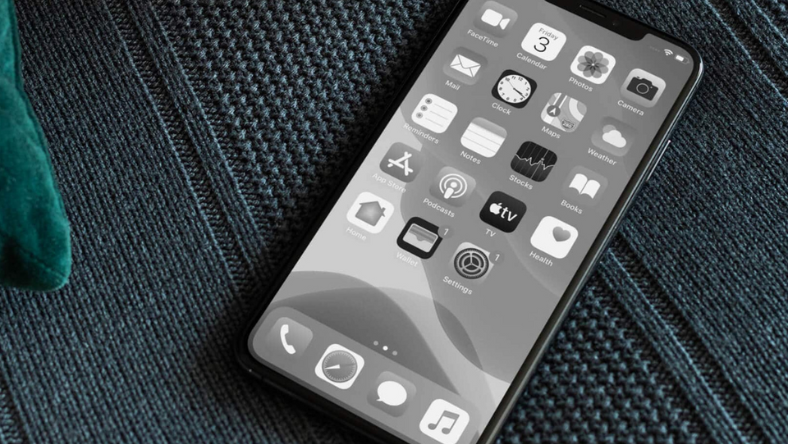


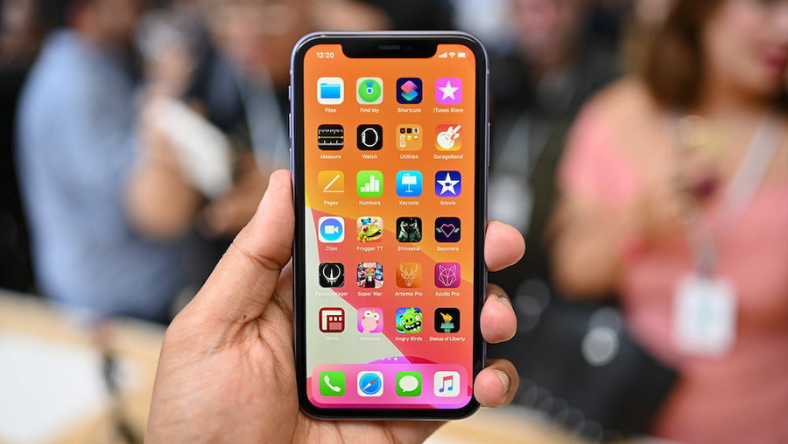








Thảo luận
Chưa có thảo luận nào về Bài viết 9+ Cách khắc phục màn hình iPhone 11 bị tối bất thường